Сегодня я снова вернусь к разговору о дисковых пространствах. Ранее я уже поднимал эту тему.
О причинах для перехода на эту файловую систему мы поговорим в другой раз.
Сегодня я расскажу как отформатировать том в файловой системе REFS. Я предполагаю, что вы уже прочитали мои прошлые заметки о Storage Spaces и умеете создавать том. Начиная с Windows 10 1709 Microsoft убрала поддержку создания и форматирования томов в файловой системе REFS. Теперь этот функционал доступен в Windows 10 Professional for Workstation и Windows 10 Enterprise. Но не было-бы этой заметки, если-бы не было вариантов обхода.
Способ первый: mkrefs
Разумеется нашелся умелец с GitHub, написавший mkrefs. Утилита проста в использовании, запускается из командной строки.
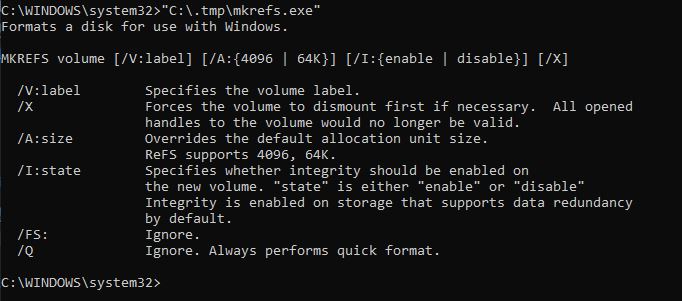
Способ второй: использование Hyper-V
Метод предполагает возможность запуска Hyper-V на компьютере, где предполагается форматировать диск. По сути, мы пробросим виртуальный том Storage Spaces внутрь виртуальной машины, где установлена Windows Server Insider Preview.
Для начала нам следует отключить том в операционной системе хоста через оснастку управления дисками.
diskmgmt.msc

Далее в параметрах виртуальной машины подключаем том.
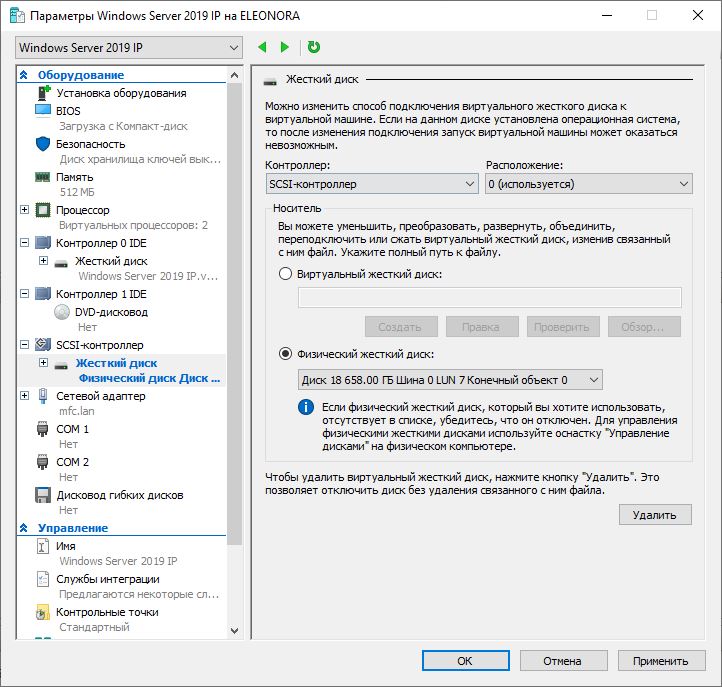
У меня стоит Core версия Windows Server, но приведенные команды подойдут для любого случая. Откроем диспетчер дисков diskpart.
diskpart
Проверим список дисков. если у нужного диска статус «не в сети», выполняет команды: set disk; online
list disk
Выясняем номер нужного тома и выбираем его
list volume
Select volume
Форматируем том.
Format FS=REFS QUICK
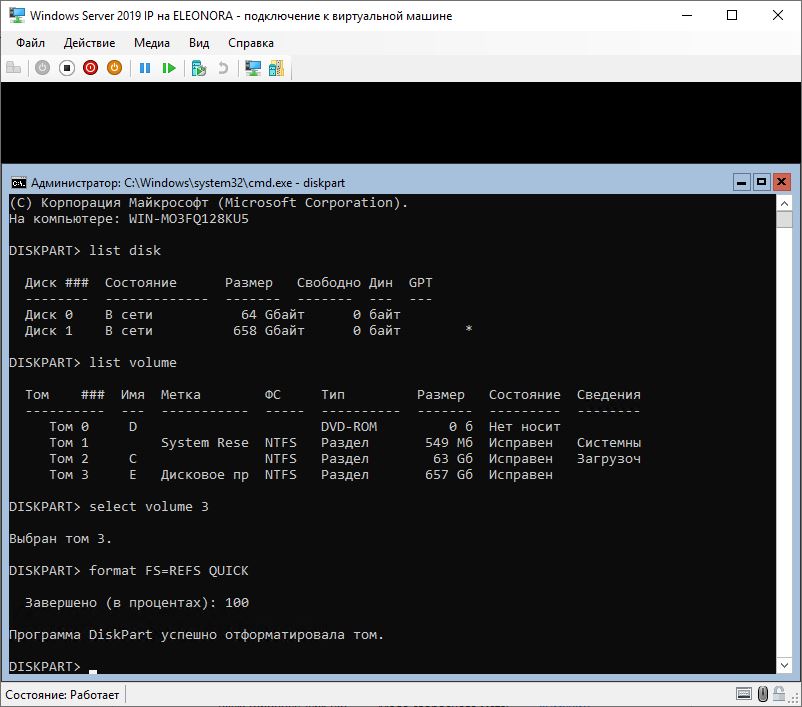
Выключаем виртуальную машину и отключаем от неё диск. В оснастке управления дисками операционной системы хоста подключаем диск. Результат достигнут.

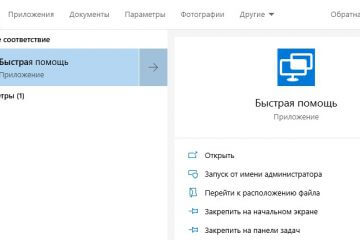
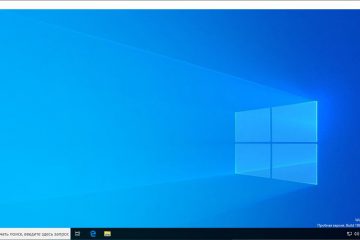
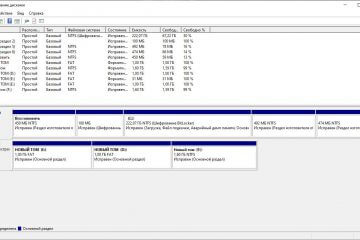
0 комментариев